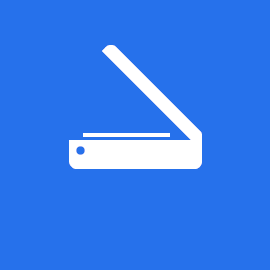To oprogramowanie sprawi, że sterowniki będą działały, dzięki czemu będziesz chroniony przed typowymi błędami komputera i awariami sprzętu. Sprawdź teraz wszystkie sterowniki w 3 prostych krokach:
- Pobierz poprawkę sterownika (zweryfikowany plik do pobrania).
- Kliknij Rozpocznij skanowanie znaleźć wszystkie problematyczne sterowniki.
- Kliknij Zaktualizuj sterowniki aby uzyskać nowe wersje i uniknąć nieprawidłowego działania systemu.
- DriverFix został pobrany przez 0 czytelników w tym miesiącu.
Ci z was, którzy używają Okna 10 prawdopodobnie wiesz, że Microsoft próbował zaimplementować wiele narzędzi za pomocą OS aby użytkownicy nie potrzebowali już aplikacji innych firm.
Obejmuje to narzędzie do skanowania, które jest przydatne do skanowania dokumentów i obrazów, które można pobrać ze sklepu Microsoft App Store.
Jednak niektórzy użytkownicy mają zgłoszone problemy podczas korzystania z narzędzia. Twierdzą, że czasami otrzymują komunikat o błędzie z informacją, że:

Jeśli Ty również otrzymujesz ten komunikat o błędzie, spróbuj wykonać ten przewodnik krok po kroku, który dla Ciebie przygotowaliśmy, a będziesz mógł szybko zeskanować swoje dokumenty.
Jak mogę pozbyć się błędu skanowania dokumentu?
1. Wyłącz skaner lub drukarkę i włącz ponownie
Może to być prosty przypadek, w którym oprogramowanie nie wykrywa sprzętu. Upewnij się, że skaner lub drukarka jest prawidłowo podłączona do komputera. Następnie po prostu wyłącz go, odczekaj 10 sekund i włącz ponownie.
2. Usuń, a następnie dodaj skaner lub drukarkę do systemu Windows 10
- naciśnij Początek
- Kliknij Ustawienia
- Wybierz Urządzenia
- Iść do Drukarki i skanery
- Kliknij urządzenie, z którym masz problemy
- Kliknij Odłącz urządzenie
- Kliknij tak
- Pozostań na tej samej stronie, a następnie kliknij Dodaj drukarkę lub skaner
- Po wykryciu urządzenia kliknij Dodaj urządzenie

3. Zamiast tego użyj aplikacji Scan lub aplikacji OEM
Jeśli nadal pojawia się komunikat o błędzie, rozważ skorzystanie z oficjalnego Aplikacja Skanowanie systemu Windows dostępny w App Store. Dodatkowo możesz spróbować wybrać zastrzeżone oprogramowanie swojego skanera jako narzędzie do skanowania.
Szukasz solidnego oprogramowania do skanowania? Sprawdź nasze najlepsze typy!
4. Zainstaluj ponownie sterownik drukarki
- Wejdź na stronę producenta urządzenia i pobierz najnowszy sterownik
- naciśnij Okna + X
- Wybierz Menadżer urządzeń
- Wybierz albo Drukarki, Urządzenia obrazujące, lub Skanery drzewa
- Kliknij urządzenie prawym przyciskiem myszy i wybierz Odinstaluj
- Zaznacz pole obok Usuń oprogramowanie sterownika dla tego urządzenia
- Kliknij dobrze
- Restart
- Zainstaluj pobrany wcześniej sterownik
- Po wykonaniu tej czynności musisz dodać drukarkę lub skaner, zgodnie z opisem w poprzednich krokach.

Wykonując te kroki, powinieneś być w stanie pozbyć się wszelkich błędów skanowania, które możesz mieć z wbudowanym systemem Windows 10 Narzędzie do faksowania i skanowania w systemie Windows.
Czy napotkałeś już ten błąd? Opowiedz nam o swoich doświadczeniach w sekcji komentarzy poniżej.
POWIĄZANE ARTYKUŁY, KTÓRE WARTO ZOBACZYĆ:
- Najlepsze oprogramowanie do skanowania dla drukarek Brother
- Najlepsze oferty skanerów OCR do zdobycia już teraz [Przewodnik 2020]
- Najlepsze 4 skanery Wi-Fi dla systemu Windows 10 [przewodnik 2020]